Selles ajaveebis vaadeldakse mitut meetodit mainitud Wi-Fi-ühenduse probleemi lahendamiseks.
3 parimat viisi Wi-Fi-ühenduse probleemide lahendamiseks operatsioonisüsteemis Windows 10
Siin on loetelu kolmest parimast lähenemisviisist Windows 10 süsteemi Wi-Fi-ühenduse probleemide lahendamiseks.
- Käivitage võrguadapteri tõrkeotsing
- Hankige IP-aadress automaatselt
- Lähtestage oma võrgukonfiguratsioonid
Parandus 1: käivitage võrguadapteri tõrkeotsing
Võrguadapteri tõrkeotsing võib kõrvaldada kõik võrguadapteriga seotud vead. Vastava eesmärgi jaoks tutvu pakutavate juhistega.
1. samm: liikuge jaotisse Tõrkeotsingu seaded
Alustage protseduuri, navigeerides jaotisesse ' Seadete tõrkeotsing ', kasutades menüüd Start:
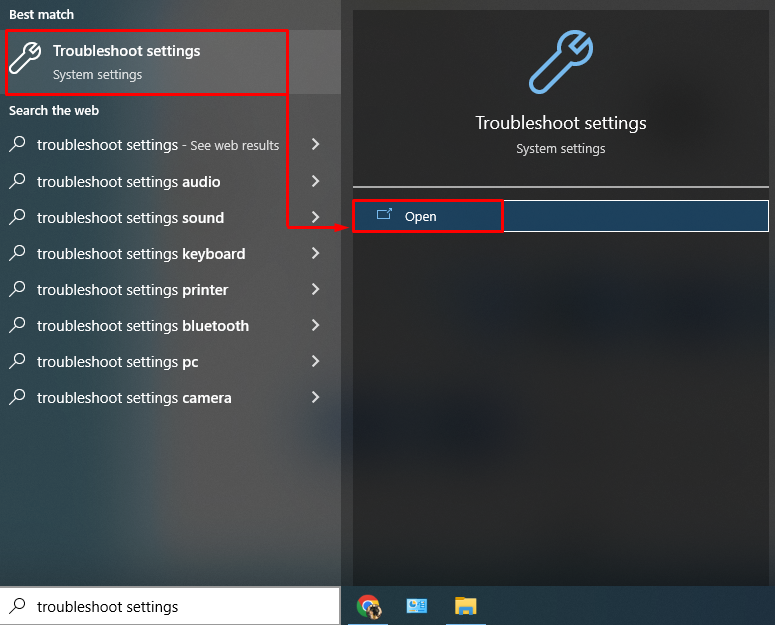
2. samm: avage täiendavad tõrkeotsingud
Ava ' Täiendavad veaotsingud ” klõpsates esiletõstetud valikul:
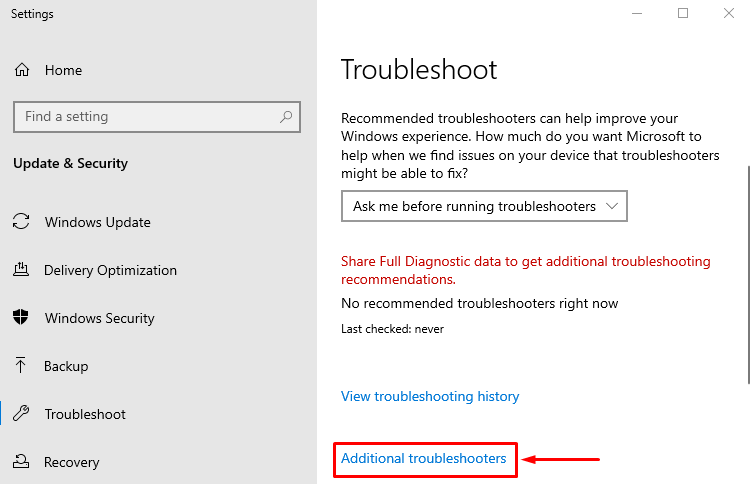
3. samm: käivitage tõrkeotsing
Nüüd klõpsake nuppu ' Käivitage tõrkeotsing ” võrguadapteri valik:
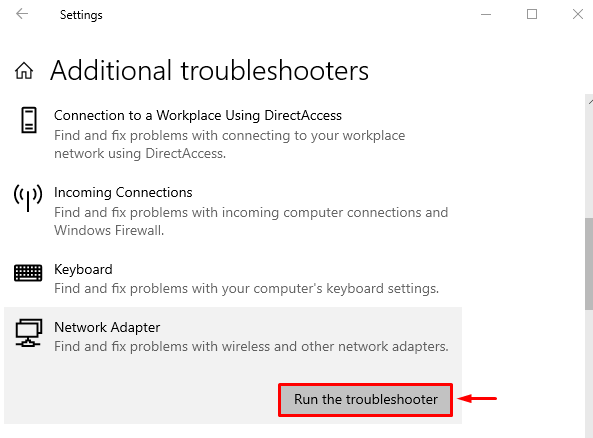
vali ' Wi-Fi ” ja klõpsake nuppu „ Edasi ” nuppu võrguadapteri tõrkeotsingu käivitamiseks:
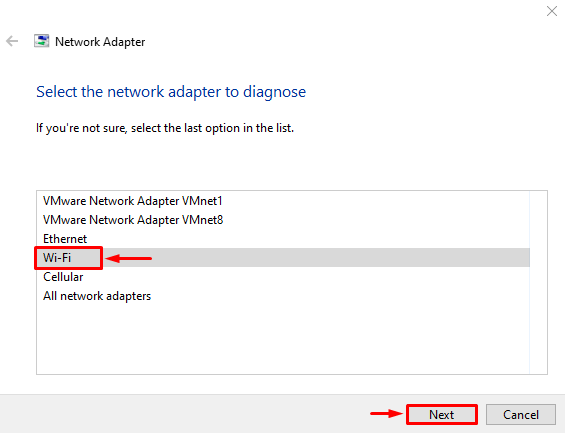
Võrguadapteri tõrkeotsing on alanud ja see lahendab märgitud probleemi, kui see leitakse:
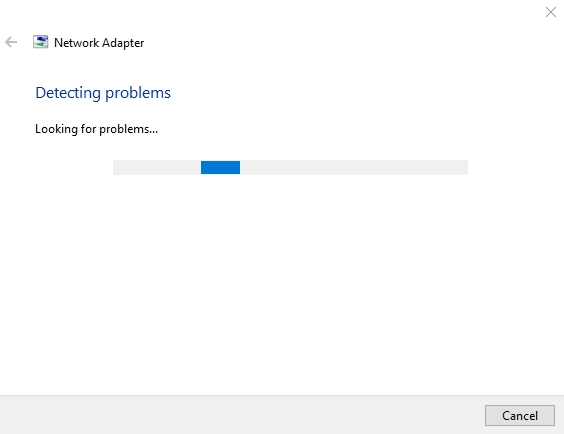
Taaskäivitage Windows 10 ja logige tagasi Windows 10-sse, et kontrollida, kas see on probleemi lahendanud.
Parandus 2: hankige IP-aadress automaatselt
IP-aadressi automaatne hankimine aitab Windows 10-l hõlpsamini võrguga ühenduse luua.
1. samm: käivitage võrguühendused
Esmalt käivitage ' Vaadake võrguühendusi ” menüüst Start:
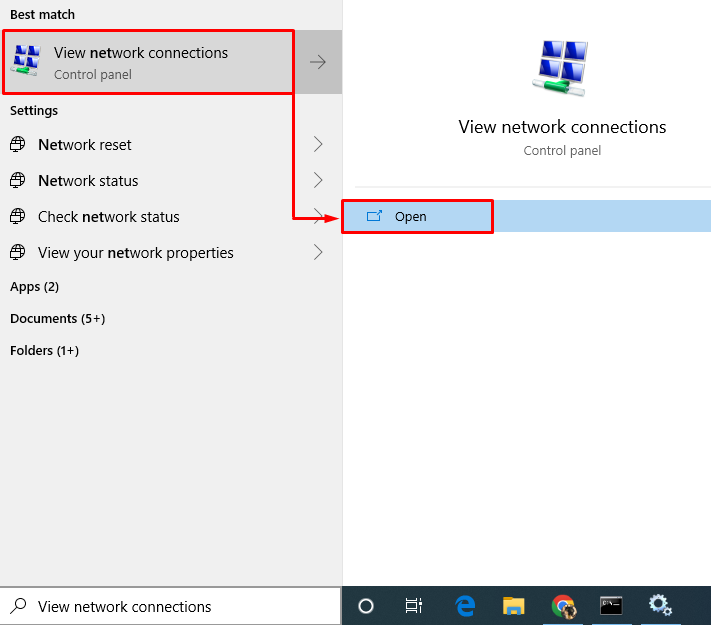
2. samm: käivitage Wi-Fi atribuudid
Paremklõpsake ' Wi-Fi ” ja valige „ Omadused ” kontekstimenüüst:
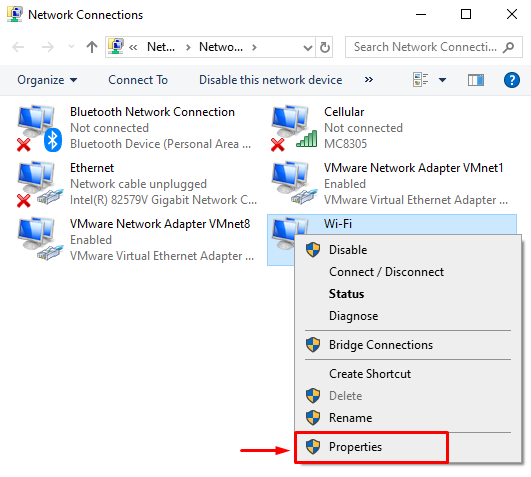
3. samm: avage Interneti-protokolli versiooni 4 (TCP/IPv4) atribuudid
Liikuge jaotisse ' Võrgustiku loomine ' vahekaarti ja topeltklõpsake Interneti-protokolli versioon 4 (TCP/IPv4) 'valik:
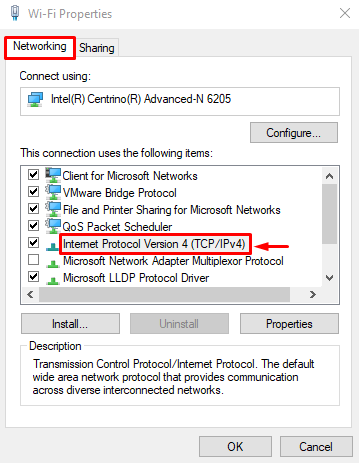
4. toiming: IP-aadressi automaatseks hankimiseks lubage IPv4
Liikuge jaotisse ' Kindral ' vahekaardil märkige ' Hankige IPv4-aadress automaatselt ” ja „ Hankige DNS-serveri aadress automaatselt ' raadionuppe ja vajutage ' Okei ” nupp:
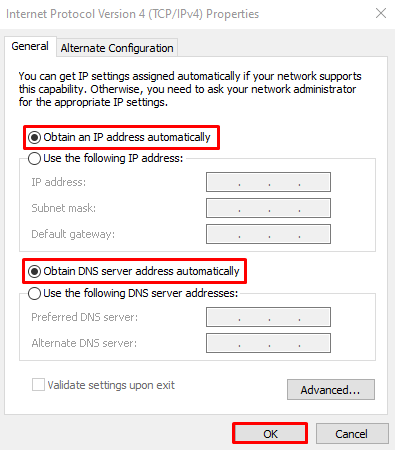
5. samm: IP-aadressi automaatseks hankimiseks lubage IPv6
Samamoodi määrake IPv6 IP-aadressi automaatseks hankimiseks:
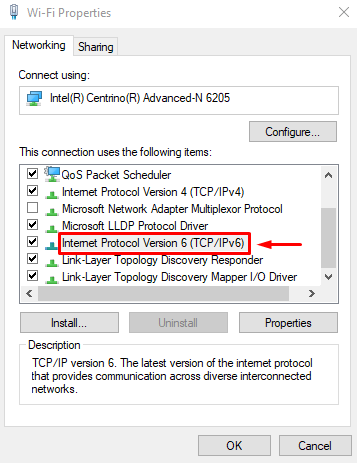
6. samm: IP-aadressi automaatseks hankimiseks lubage IPv6
IPv6 ja DNS-i automaatseks hankimiseks tehke sama toiming:
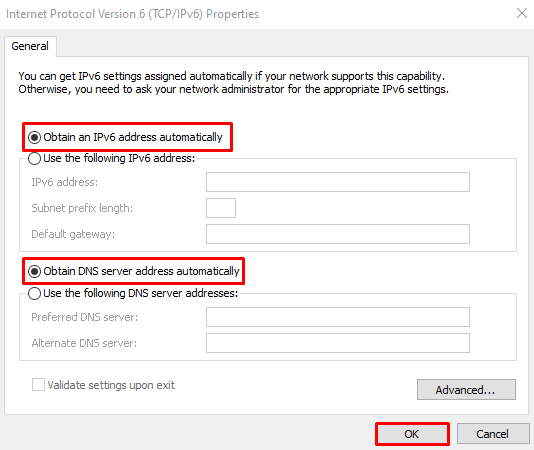
Parandus 3: lähtestage oma võrgukonfiguratsioonid
Võrgukonfiguratsioonide lähtestamine aitab teil parandada turvalisust ja privaatsust.
1. samm: käivitage CMD
Esimene ja peamine asi on CMD käivitamine Windowsi käivitusmenüüst, nagu allpool näidatud:
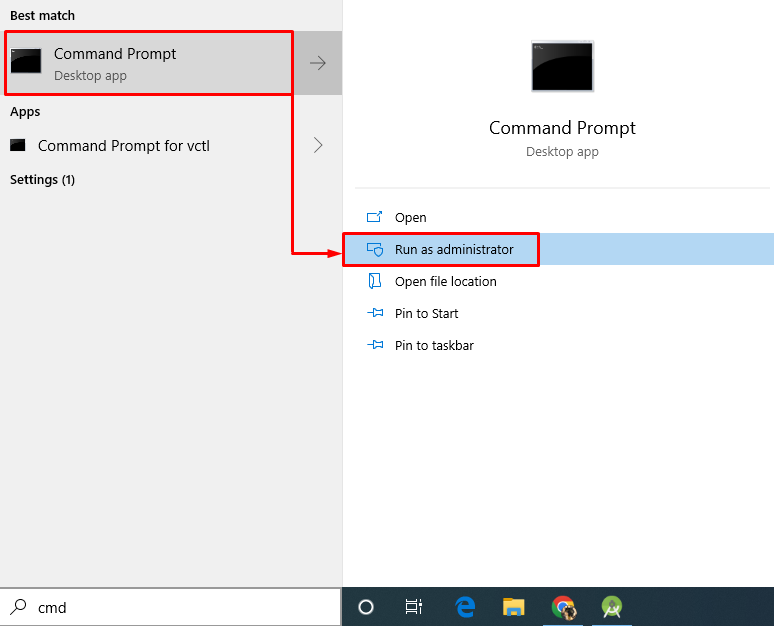
2. samm: lähtestage Winsock
Nüüd käivitage konsoolis pakutav käsk võrguühenduse probleemide lähtestamiseks:
> netsh winsocki lähtestamine 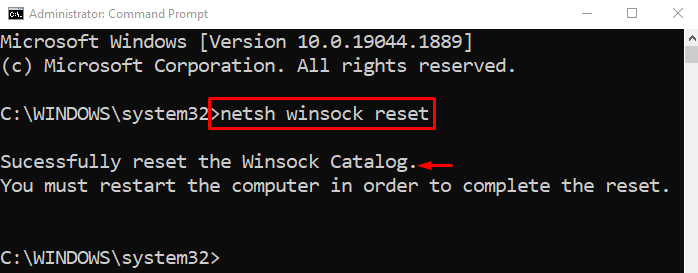
Lähtestamise lõpuleviimiseks taaskäivitage Windows 10.
3. samm: lähtestage IP-konfiguratsioon
Seejärel lähtestage IP-konfiguratsioon antud käsu abil:
> netsh int ip lähtestada 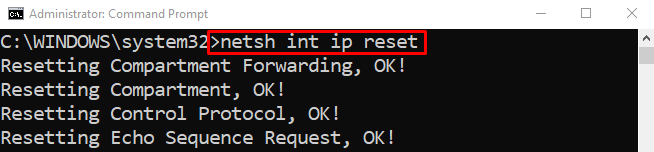

Lähtestamise lõpuleviimiseks taaskäivitage Windows 10.
4. samm: vabastage IP-konfiguratsioon
Alloleva käsu täitmisel saate Windowsi täieliku IP-konfiguratsiooni:
> ipconfig / vabastada 

5. samm: loputage DNS
DNS-i tühjendamine eemaldab vahemälu kõigi salvestatud andmetega:
> ipconfig / flushdns 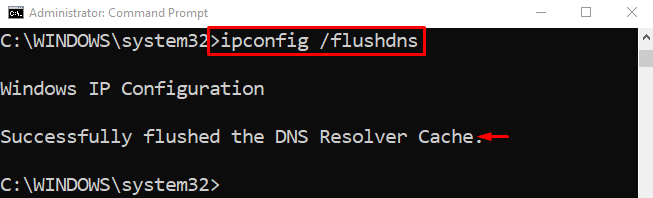
See kustutab DNS-i ja vahemällu salvestatud andmed.
6. samm: uuendage IP-konfiguratsiooni
IP-aadressi uuendamiseks käivitage CMD-konsoolis allolev käsk:
> ipconfig / uuendada 
7. samm: registreerige DNS
Nüüd registreerige DNS:
> ipconfig / registerdns 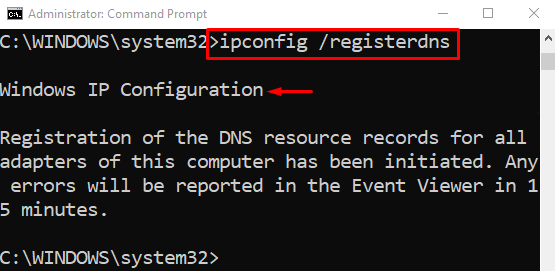
Viimane samm on muudatuste salvestamiseks süsteemi taaskäivitamine.
Järeldus
Windows 10 WiFi-ühenduse probleeme saab lahendada mitme meetodi abil. Need meetodid hõlmavad võrguadapteri tõrkeotsingut, IPv4/IPv4 seadistamist nende aadresside automaatseks hankimiseks või erinevate võrgukonfiguratsioonide teostamist. See ajaveeb on pakkunud kolm kõige autentsemat lahendust Wi-Fi-ühenduse probleemide lahendamiseks.